1、打开powerpoint,进入其主界面;

2、将单击此处添加标题和副标题两个输入框删除;
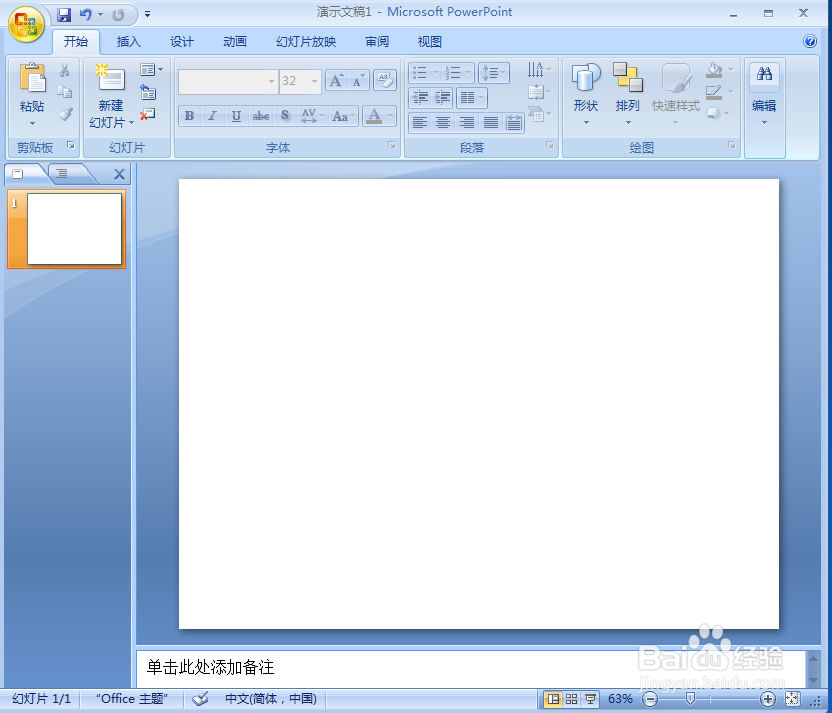
3、点击插入菜单,选择形状工具中的左右箭头;

4、按下鼠标左键不放,拖动鼠标,画出一个左右箭头;

5、点击格式,选择形状样式中的绿色渐变;
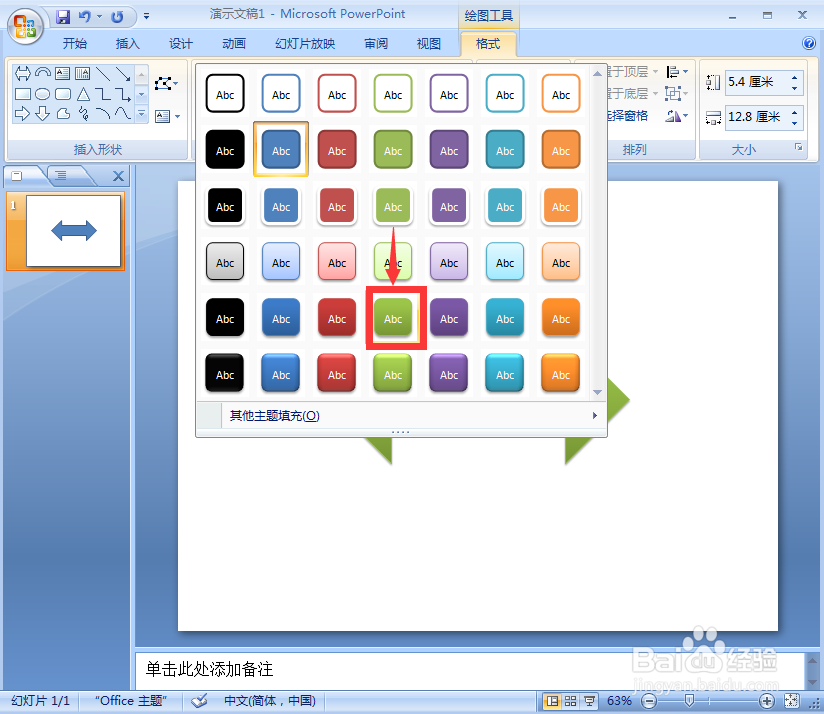
6、点击形状效果,选择阴影,添加左上对角透视;

7、我们就在给左右箭头添加上了绿色渐变和阴影。

时间:2024-11-16 06:55:51
1、打开powerpoint,进入其主界面;

2、将单击此处添加标题和副标题两个输入框删除;
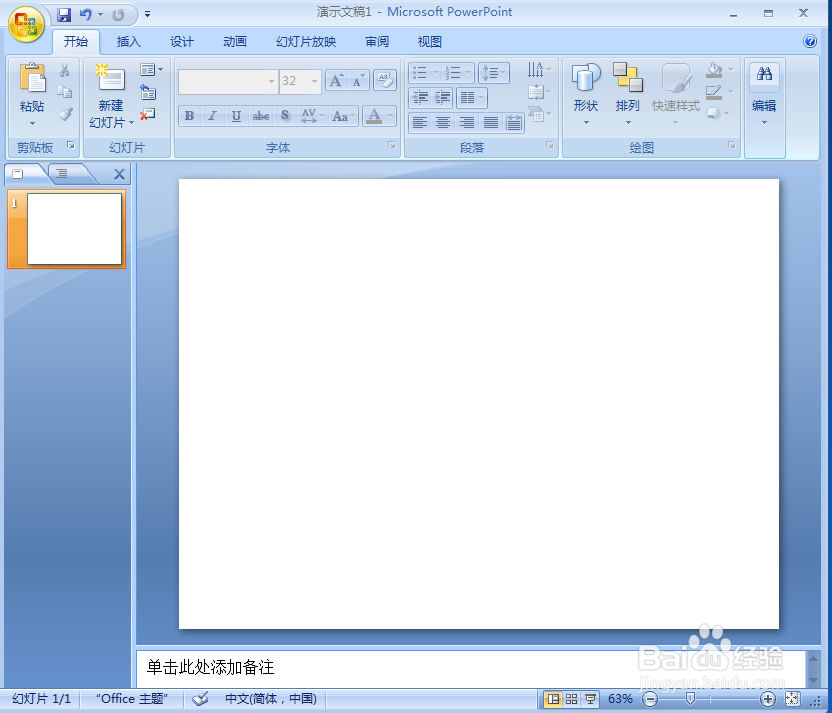
3、点击插入菜单,选择形状工具中的左右箭头;

4、按下鼠标左键不放,拖动鼠标,画出一个左右箭头;

5、点击格式,选择形状样式中的绿色渐变;
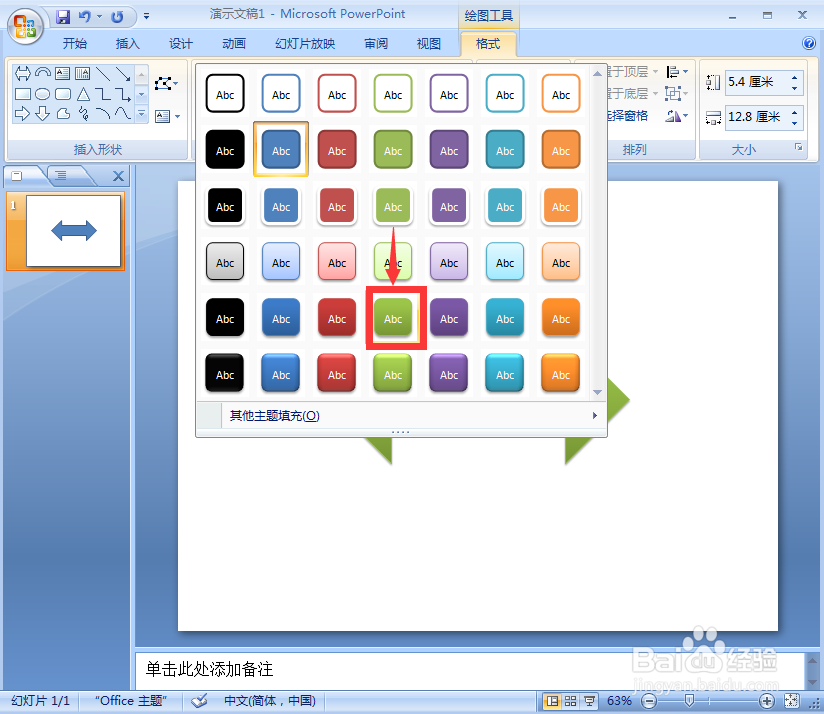
6、点击形状效果,选择阴影,添加左上对角透视;

7、我们就在给左右箭头添加上了绿色渐变和阴影。

